Эта инструкция для тех, кто работает с данными в таблицах Google. Она особенно пригодится владельцам малого бизнеса и руководителям отделов продаж — если KPI их sales-менеджеров связаны с обработкой звонков. Благодаря такой выгрузке вам будет проще оценивать эффективность отдела. Также в статье вы найдете шаблоны запросов, которые подходят для целей большинства компаний. Вам останется только вставить собственные параметры.
Журнал звонков и его отчеты — удобный инструмент для повседневной работы. В них все данные размещаются в хронологическом порядке, поэтому можно легко следить за ситуацией в текущем времени. Например, заработала ли новая реклама и сколько из нее звонков, как менеджеры обрабатывают звонки и т. д.
Но есть компании, которые подводят итоги работы и подсчитывают KPI в Google Таблицах. Например, составляют ежемесячный отчет, считают, сколько было звонков за конкретный период, какие менеджеры их приняли. Специально для них мы расскажем, как автоматически выгружать нужные данные прямо в таблицы.
В статье мы разберем общий принцип настройки и два примера:
- Выгрузка данных о звонках за конкретный период. Например, если нужно увидеть количество всех обращений, посмотреть, кто из менеджеров обработал больше всего звонков, рассчитать, сколько из них было исходящих, принято, пропущено и т. д.
- Все звонки за последнюю неделю. Если отдел обычно подводит итоги за этот период времени.
- Выгрузка по пропущенным звонкам. Позволит увидеть, сколько звонков пропустил каждый из менеджеров — что поможет повысить дисциплину в отделе.
Теперь перейдем к пошаговой инструкции, в которой расскажем, как это сделать. Обратите внимание, что это лишь пример данных, которые можно выгружать. Ringostat позволяет все настраивать максимально гибко — поэтому выбирайте и другие параметры, если нужно.
Получаем API Ringostat
Говоря упрощенно, API Ringostat — это функционал, который позволяет использовать данные нашего сервиса в сторонних продуктах. Именно с его помощью настраивается интеграция с CRM, Google Analytics и другими системами.
Чтобы его получить, зайдите в личный кабинет и в меню слева выберите раздел Интеграции, например, Alytics. Скопируйте оттуда Project ID и token.

Настраиваем таблицу
Создаем новую Google таблицу — чтобы ускорить этот процесс, просто введите в поисковой строке sheet.new. В нее мы должны добавить запрос на выгрузку данных, в зависимости от наших задач.
Пример структуры запроса на экспорт звонков за неделю:
?auth=token авторизации
&export_type=json
&from=2018-05-01%2000:00:00
&to=2018-05-08%2023:59:59
&fields=calldate,caller,dst,disposition,billsec,utm_source,utm_medium,recording
Разберем структуру немного подробней:
- https://api.ringostat.com/calls/export? — адрес отправки запроса;
- project_id= — идентификатор проекта в Ringostat, который мы скопировали выше;
- &token= — ключ авторизации в проекте;
- &export_type — формат выгрузки, может быть json или csv;
- &from= — начиная с какой даты, будут выгружены данные, тут же заложено время;
- &to= — по какую дату и время;
- &fields= — параметры, которые будут выгружены, на примере выше указаны: дата звонка, номер звонящего, на какой номер звонили, статус звонка, длительность разговора, источник, канал и аудиозапись.
- &order= — сортировка.
Вы можете задать любые другие поля или усложнить запрос, например, задав сортировку. Как это сделать, описано в статье из базы знаний про Ringostat API.
Пример запроса для выгрузки данных о звонках за конкретный период
Становимся на ячейку А1 и копируем запрос, указанный ниже. Важно ввести формулу именно в одну ячейку, не растягивая. Обязательно указываем свой Project ID и token — сейчас для этих показателей прописаны случайные цифры, просто для примера.

В запросе также нужно поменять даты, в зависимости от того, какой период вас интересует. В этом случае изменения вносятся в поля from и to.
ВАЖНО! Обратите внимание, что запрос должен быть указан в строке одним массивом — как на скрине выше, без разрывов. Ниже мы поделили скрипт на строки, чтобы он поместился в статью. Но после копирования в таблицу отредактируйте его так, чтобы он выглядел как на скрине — без пробелов.
=arrayformula(split(IMPORTDATA("https://api.ringostat.com/calls/export?project_id=000&token=d000bc0000de00abcd000efgh0i00g00
&export_type=csv&from=2019-05-01&to=2019-05-31&fields=calldate,caller,dst,connected_with,disposition,duration,billsec,
utm_source,utm_medium,utm_content,utm_term,recording&order=calldate%20asc&");";"))
Мы добавили параметры: дата звонка, номер звонящего, номер на который звонили, с кем соединен, статус, длительность ожидания + разговора, отдельно длительность разговора, источник, канал, содержание объявления, ключевое слово и запись звонка. Так выгрузка будет максимально информативной.
Пример запроса для выгрузки данных о звонках за последнюю неделю
Формула во многом похожа на указанную выше. Но в ней есть элемент, который отвечает за то, чтобы данные за неделю подтягивались автоматически:
from="&text(TODAY()-8,"YYYY-MM-DD")&"%2000:00:01&to="&text(TODAY()-1,"YYYY-MM-DD"
Формула «вычитает» из сегодняшней даты один день и еще восемь — так получается неделя. Данные за текущий день сюда не входят. Целиком формула выглядит так:
=arrayformula(split(IMPORTDATA("https://api.ringostat.com/calls/export?project_id=000&token=d000bc0000de00abcd000efgh0i00g00
&export_type=csv&from="&text(TODAY()-8,"YYYY-MM-DD")&"%2000:00:01&to="&text(TODAY()-1,"YYYY-MM-DD")&"%2010:00:00
&fields=calldate,caller,dst,connected_with,disposition,duration,billsec,utm_source,utm_medium,utm_content,utm_term,recording&order=calldate%20asc&"),";"))
Пример запроса для выгрузки данных по пропущенным звонкам
Чтобы в таблицу попали только звонки с определенным статусом, нужно дополнительно использовать фильтр. В нашем примере это пропущенные обращения, но вы можете выбрать любой другой статус — отвечен, целевой, повторный и т. д.
С помощью приведенного запроса подтягиваются данные за последние семь дней, как в предыдущем пункте. Но вы можете задать и определенный период, как в первом примере. Целиком формула выглядит так и включает переменную для поля disposition:
=arrayformula(split(IMPORTDATA("https://api.ringostat.com/calls/export?project_id=000&token=d000bc0000de00abcd000efgh0i00g00
&export_type=csv&from="&text(TODAY()-8,"YYYY-MM-DD")&"%2000:00:01&to="&text(TODAY()-1,"YYYY-MM-DD")&"%2010:00:00
&fields=calldate,caller,dst,disposition,duration,billsec,pool_name,utm_source,utm_medium,utm_content,utm_term,recording&order=calldate%20asc&
&filters=disposition~Tk8gQU5TV0VSfEZBSUxFRHxOTy1GT1JXQVJEfEJVU1k,call_type=in"),";"))
После того, как вы введете любой из трех запросов, описанных выше, и обновите страницу, данные должны сразу подтянуться. Вы увидите примерно такую картину, только справа еще будет столбец со ссылкой на аудиозаписи по каждому звонку — если только речь не о пропущенных:
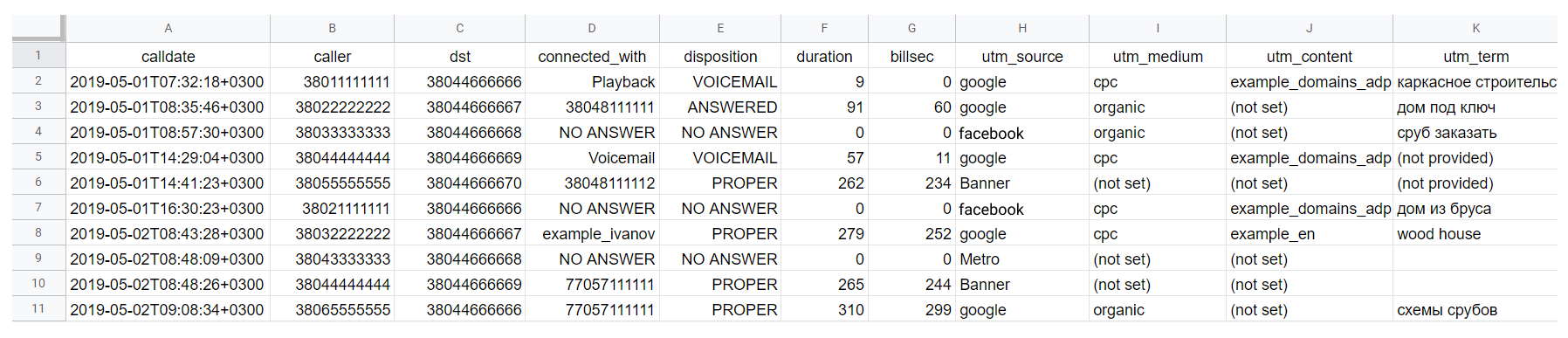
Чтобы получать свежие данные для второго и третьего примера, достаточно просто заходить в таблицу. Для выгрузки звонков по конкретному периоду — нужно стать на ячейку A1 и даты изменить вручную во фрагменте:
&from=2019-05-01&to=2019-05-31
Что дальше?
Вы получаете таблицу с выгрузкой «сырых» данных, с которой уже можете дальше работать на свое усмотрение. Вот лишь несколько вариантов.
- Экспортировать на соседний лист часть интересующих вас данных и построить на их основе графики и диаграммы. В этом вам поможет мануал по визуализации «Наводим красоту в Google Таблицах».
- Настроить систему фильтров, чтобы сортировать данные по конкретным показателям.

- Добавить в документ листы по отдельным сотрудникам. С помощью фильтров и формулы IMPORTRANGE передавать туда информацию о звонках, принятых каждым менеджером. Это поможет видеть весь объем звонков, который обработал сотрудник.
Если хотите узнать о последнем пункте подробней или возникли вопросы — пишите нам в комментарии.


Я перевела своих клиентов на webjack, делает все то же самое, минимальный тариф дешевле.
Можно получить месяц бесплатно по промокоду semen21, напишите его в чат техподдержки на сайте